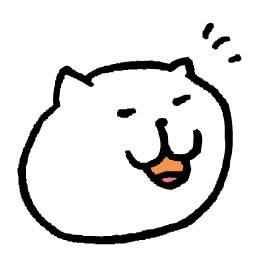
ブログを運営する皆さまは、Googleアナリティクスを導入していますか?
私は「自分のアクセスをアクセスをカウントしないようにする”フィルタの除外設定”」をしているのに関わらず、ずっと自分のアクセスがカウントされていたので困っていました。
ブログをはじめて数年が経過した昨日、やっと原因が分かりました!(おっそ…笑)
フィルタで「IPアドレス除外」設定しているのにも関わらず、自分のアクセスがカウントされて困っている方の参考になれば嬉しいです。
ずっと除外設定できなかった私が成功したフィルタ設定方法
私はネット情報を参考にGoogleアナリティクスのフィルタを利用して「自分のアクセスをカウントさせない」除外設定を行いましたが、何をやっても上手くいきませんでした。
なので途中であきらめて、「Google Analytics オプトアウト アドオン (by Google)」という拡張機能を使ってアナリティクスで計測できないようにしていました。
拡張機能を利用することでパソコン上での自分のアクセスはカウントされないようになりました。
しかしタブレットやスマホから自分のブログにアクセスしたものは計測されたままでした。
けれど、たった一箇所の設定に変えただけで、IPアドレスの除外設定がきちんと機能し、自分のアクセスはカウントされなくなりました!
同じようにネット情報を参考に設定してみたけれど上手くなっていない方は、私が上手くいった方法を試してみてください!
自分のIPアドレスを確認する方法
「IPアドレス」を利用して除外設定を行う場合、自分の「IPアドレス」が分からないことには設定できません。
まずは以下のサイトにアクセスして自分の「IPアドレス」を確認しましょう↓
【解説】上手く除外設定できたアナリティクス「フィルタ」設定方法
IPアドレスが分かったら、Googleアナリティクスの管理画面を開き、フィルタの設定をしていきます。
「フィルタ」を追加、または既存の役に立たないフィルタがあればそのフィルタを編集して、設定し直していきましょう!
以下の画像を参考に設定していきましょう。
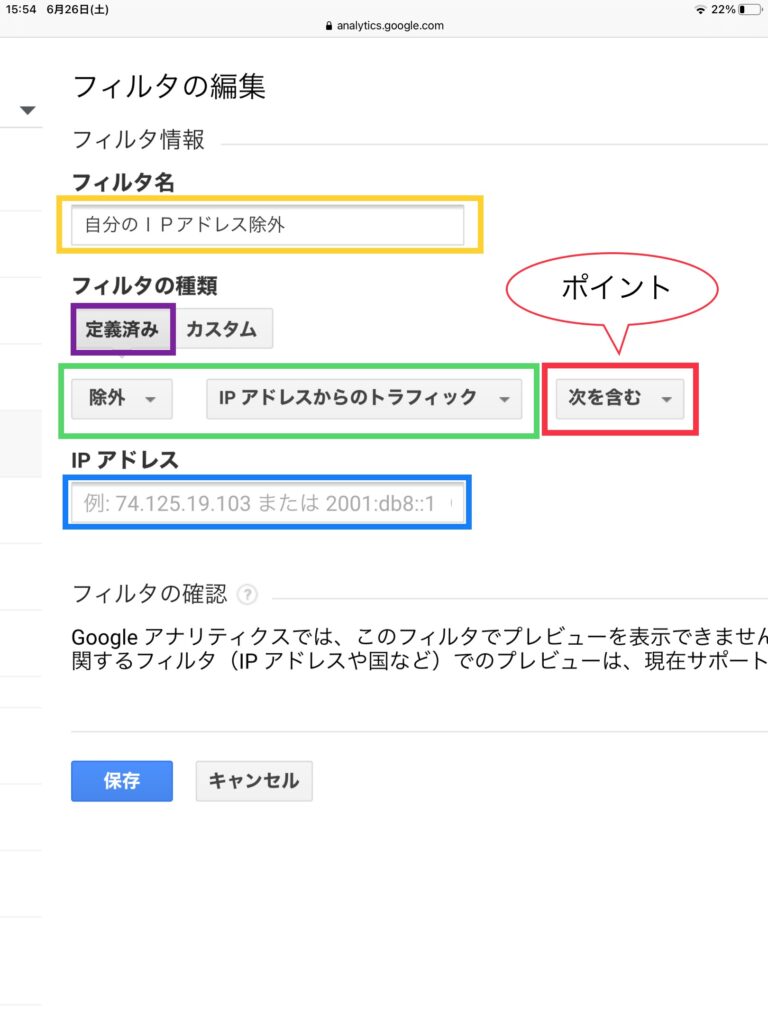
IPアドレス除外フィルタの設定方法
①まず、黄色枠の設定から行っていきましょう。
フィルタ名を分かりやすく記入します。ここでは、「自分のIPアドレス除外」と書いていますが、どんなネーミングでもOKです。
②フィルタの種類は、紫枠の「定義済み」を選んでください。
③「定義済み」を選ぶと、「フィルタの種類を選択」「参照元かリンク先を選択します」「式を選択します」の3つが表示されます。
緑枠と同じように設定してください。
「フィルタの種類を選択」→「除外」
「参照元かリンク先を選択します」→「IPアドレスからのトラフィック」
④私が「ポイント」というマークをつけた赤枠のところが大切で、私は「次を含む」を選択することにより、自分のアクセスをようやく除外することに成功しました。
この赤枠を「等しい」で設定していた時は、上手くいかず自分のアクセスはカウントされたままでした。
「式を選択します」→「次を含む」を選択する
⑤青枠の「IPアドレス」には、先ほどサイトで確認したIPアドレスをコピペします。
例) 111.22.333.555
例のような数字をそのままコピペして下さい。
最後に「保存」を押して設定は完了です!
私の場合には上手くいかなかったIPアドレス除外設定方法
次に、ずっとGoogleアナリティクスのフィルタ機能の「除外設定」ができなかった私が、どんな設定をしてきたのかについてお話したいと思います。
私はネット情報を参考に以下の2つの設定をしました。
除外できなかった設定①「式を選択する」→「等しい」
1つ目の失敗したやり方が、「IPアドレス」の「式を選択する」を「等しい」にした設定です。
私の場合、この方法では自分のアクセスを除外することはできませんでした。
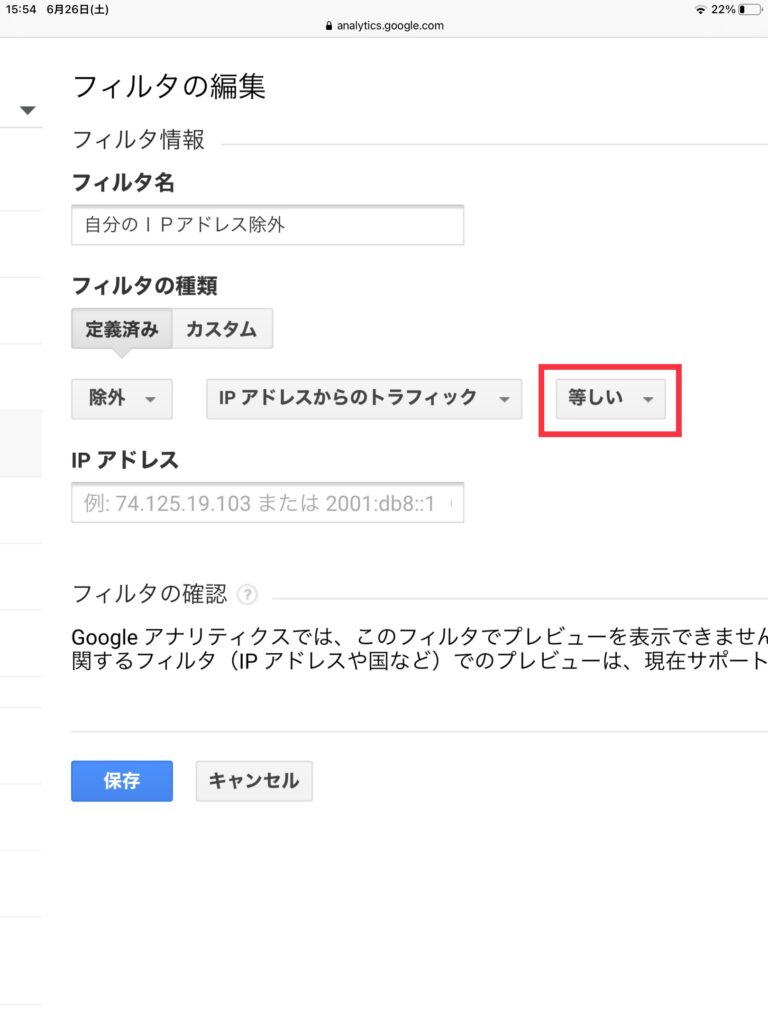
除外できなかった設定②IPv6アドレスを用いた方法
2つ目の失敗したやり方は、IPv6アドレスを用いたものです。
IPv6アドレスというものを除外設定に入力しなければいけないらしい…というネット情報も得たので試してみましたが、私はこれを設定しても上手くいきませんでした。
IPv6アドレスは以下のサイトにアクセスすることで調べることが可能です↓
このIPv6アドレスを用いた設定方法も一応コチラで紹介しておきます。
私はうまくいきませんでしたけど…。
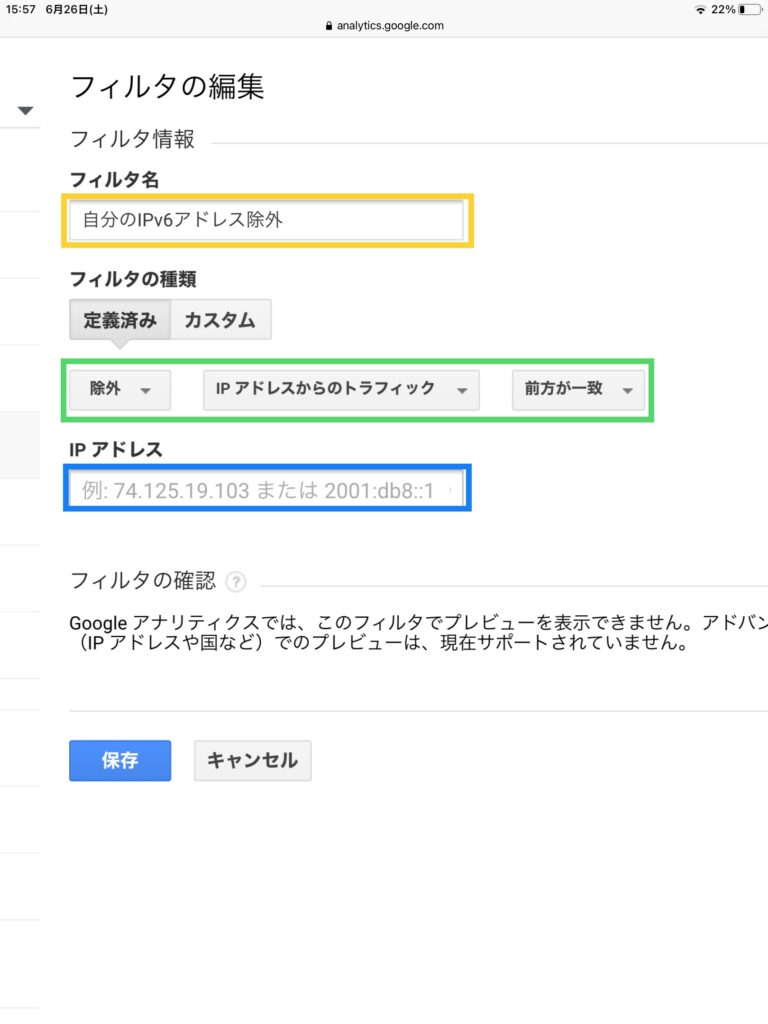
IPv6アドレスを用いた設定方法(私は上手くいきませんでした)
①黄色枠のフィルタ名は分かりやすく記入します。私は「自分のIPv6アドレス除外」と書きました。
(※この設定では上手くいかなかったので後に削除しました)
②フィルタの種類は「定義済み」を選びます。
すると緑枠の部分が出てくるので、画像のとおり「除外」「IPアドレスからのトラフィック」「前方が一致」とします。
③上記サイトで調べたIPv6アドレスのうち最初の4ブロックを青枠に記入します。
例)1111:a22:3b33:5555
④保存を押して完了
どうしてもうまくいかないときは「Google アナリティクス オプトアウト アドオン」を使うしかない!
ブログを始めて数年が経過しましたが、ようやくIPアドレスによる除外フィルタの設定ができました。
タブレットやスマホ(Wi-Fiで接続時)からの自分のアクセスもカウントされないので、これから正確なアクセス解析ができるので楽しみです。
ただ、私が成功したGoogleアナリティクスのフィルタ設定方法が皆さんにも当てはまるかどうかは分かりません。
「何回やってもうまくいかない!」と困っていた方の参考になると嬉しいのですが、お役に立てなかったらごめんなさい。
どうしてもうまくできない時は、ブラウザに「Google Analytics オプトアウト アドオン (by Google)」という拡張機能を追加することをおすすめします。
(※PCのブラウザにしか対応していません。)
無料でダウンロードできますので、ご利用になりたい方は以下のリンクからどうぞ。
Google Chrome、Mozilla Firefox、Apple Safari、Microsoft Edgeのブラウザに対応しています。(2021年6月時点の情報です)
さいごに
おすすめの本と関連記事を紹介してこの記事を終わりにします。



最後まで読んで下さりありがとうございました!
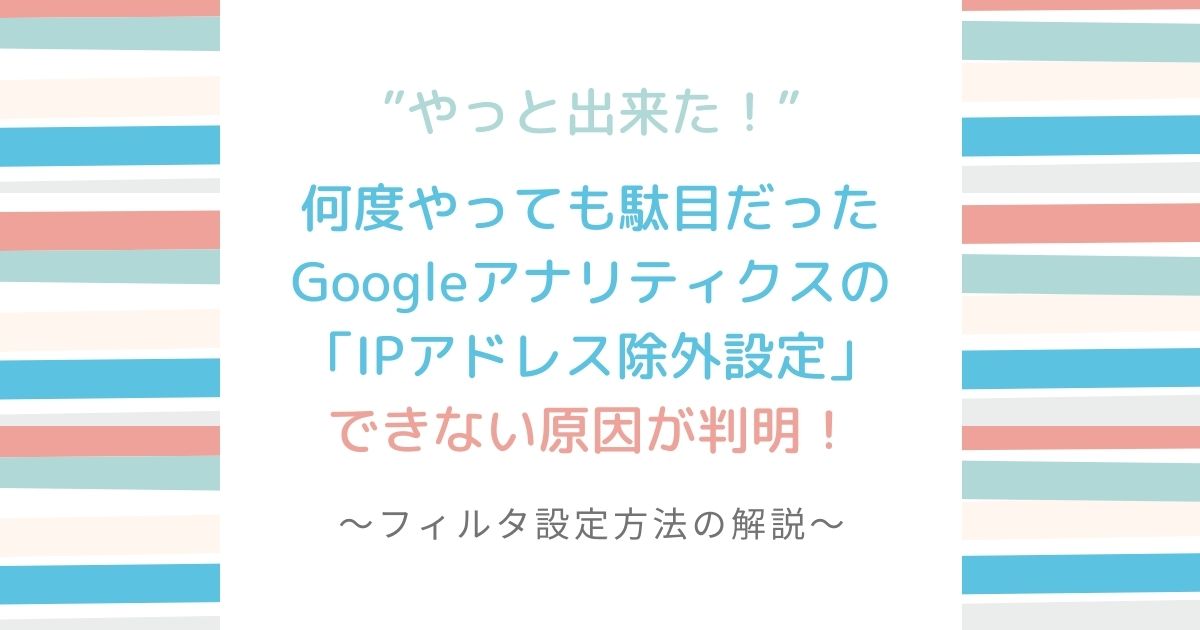
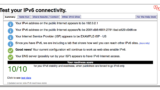


コメント